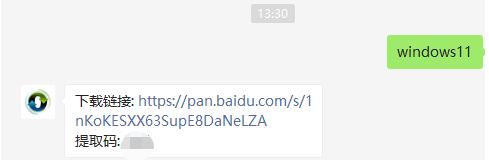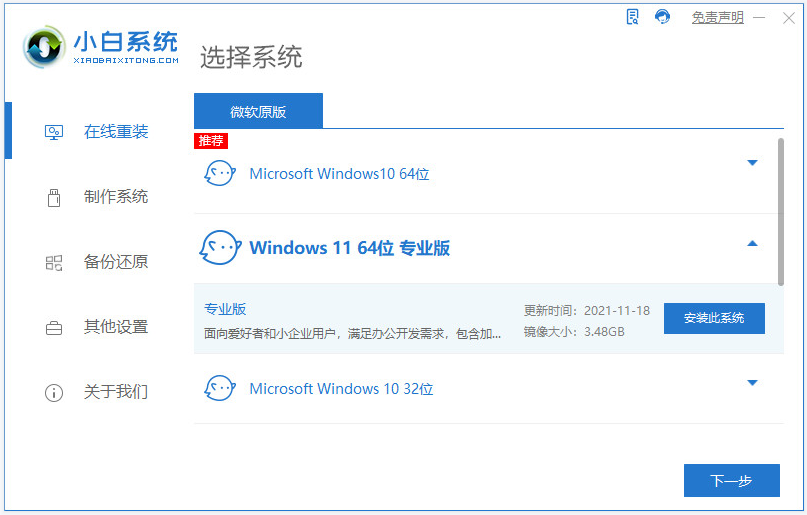近期Win11系统早已出去有一段时间了,而针对很多新手用户而言,应用U盘装系统十分的繁杂,那麼有哪些方法一键重装Win11系统呢?既然这样,那么下面我们就来看看win11一键重装系统的步骤教程吧。
1、我们可以通过微软官方网站下载windows11系统镜像https://www.microsoft.com/zh-cn/software-download/windows11
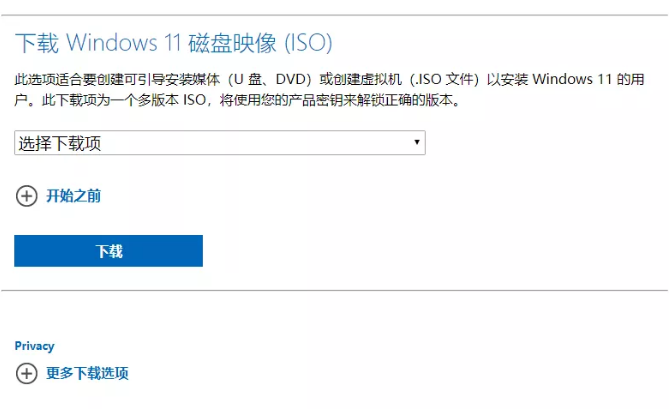
同样也能在小白的后台回复windows11获取系统镜像以及安装工具喔!!!

2、然后我们下载一个小白一键装机工具,打开之后点击备份还原中的自定义还原功能进行我们的系统镜像搜索。
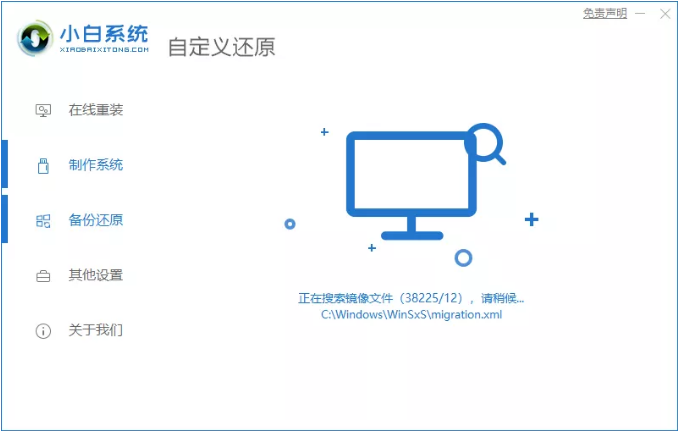
3、找到我们刚刚下载的系统镜像,然后进行挂载。
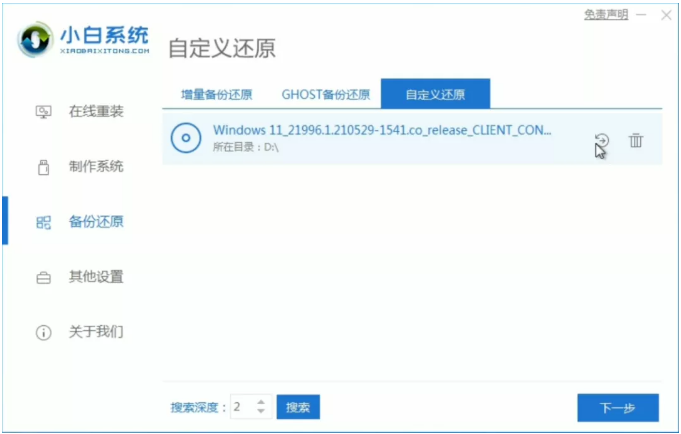
4、接着在下一步中点击install.win。
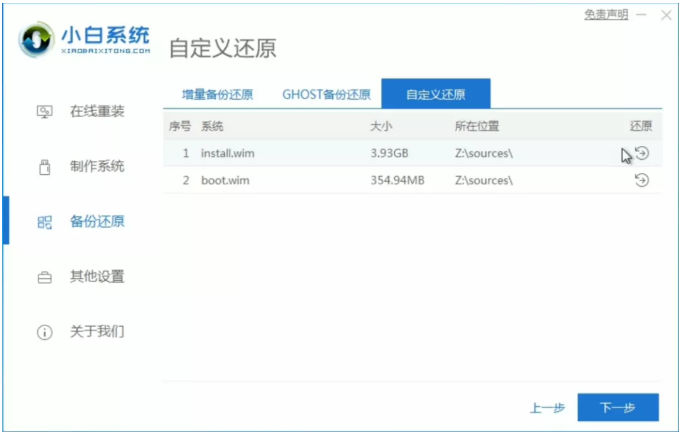
笔记本电脑系统怎么重装win7步骤
win7系统是目前主流的操作系统之一,使用的人比较多,有些网友想给自己的笔记本电脑重装系统win7,但是自己不知道电脑系统怎么重装怎么办.下面就演示下笔记本电脑怎么重装win7系统.
5、选择好之后就点击windows11,小白软件就会帮助我们下载相关的pe,然后耐心等待下载完成之后重启电脑。
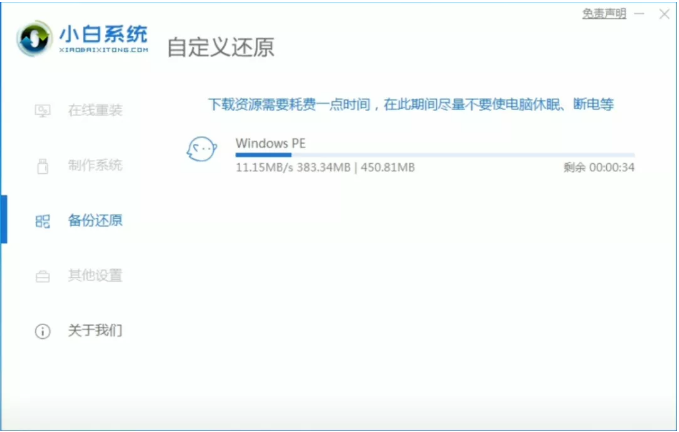
6、重启计算机之后我们选择小白的pe进入到pe系统当中。
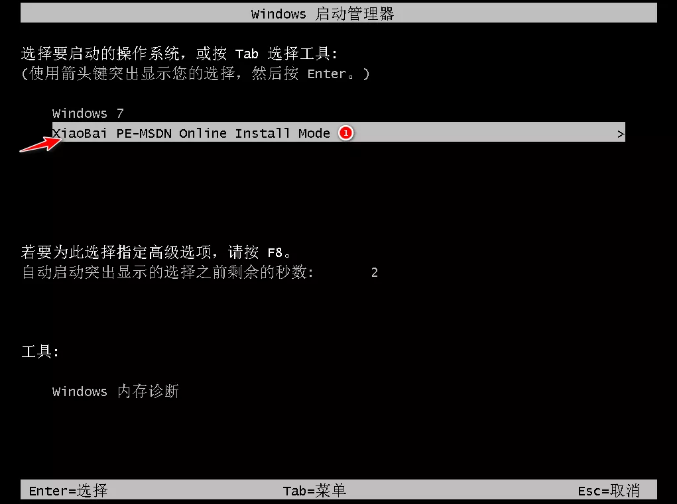
7、进入到pe系统之后就开始自动进行windows11系统的安装啦。
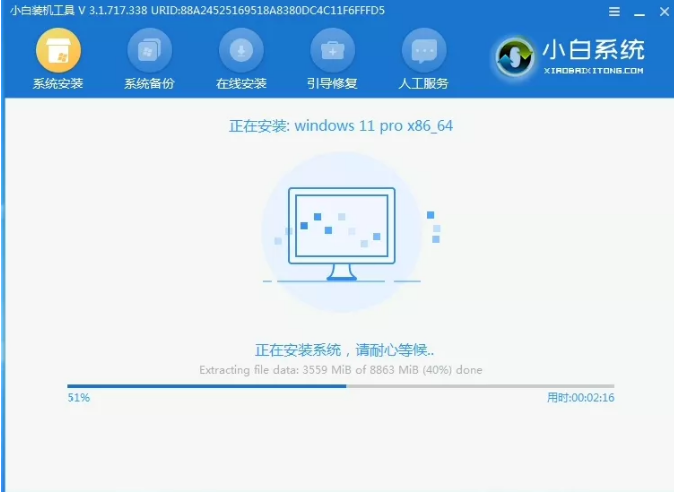
8、安装完成之后就继续重启电脑,接着就会进入到系统环境步骤界面,我们要进行一系列的设置。
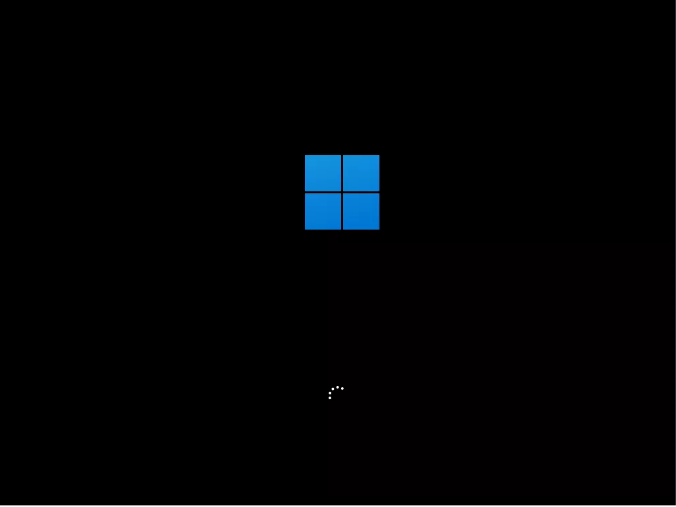
9、最后等待系统安装完成就能进入到windows11系统的桌面啦。

以上就是win11一键重装系统的步骤教程啦,希望能帮助到大家。
笔记本电脑系统怎么重装xp
笔记本电脑的xp系统出现故障无法正常进系统的时候怎么修复?常见的方法就是通过重装系统xp系统解决.那么笔记本电脑系统怎么重装xp?下面就教大家一个简单的笔记本重装xp系统教程.